1、在幻灯片中先选择插入一个形状,填充初始颜色

2、选择形状,打开右侧工具栏中的【动画】属性

3、打开自定义动画栏,选择如图的【添加效果】属性
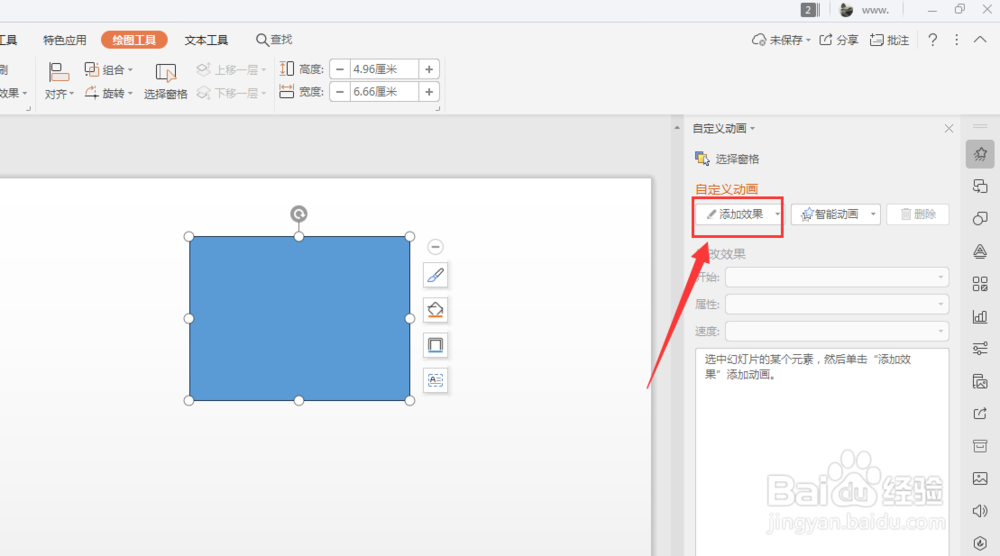
4、然后选择如图的【更改填充】属性
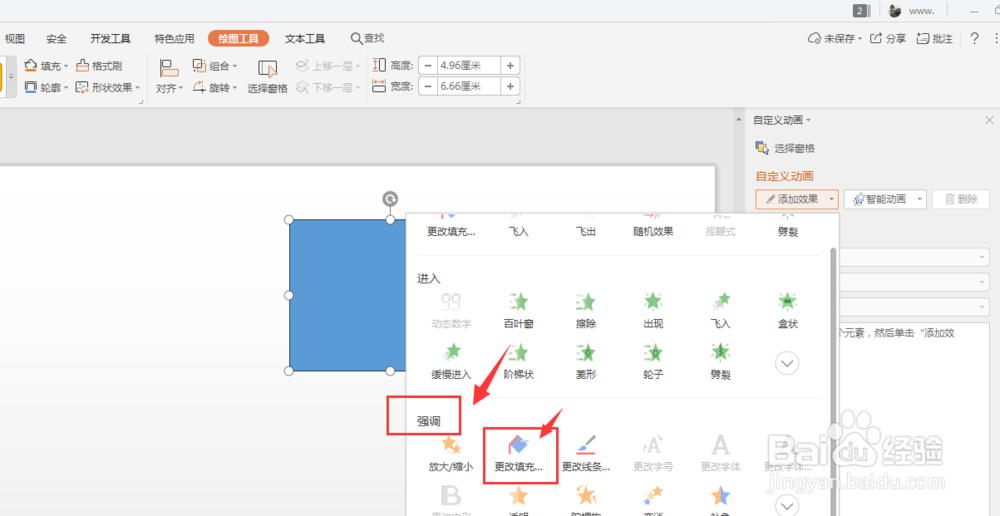
5、在右侧的填充颜色栏,选择填充一个颜色,如图
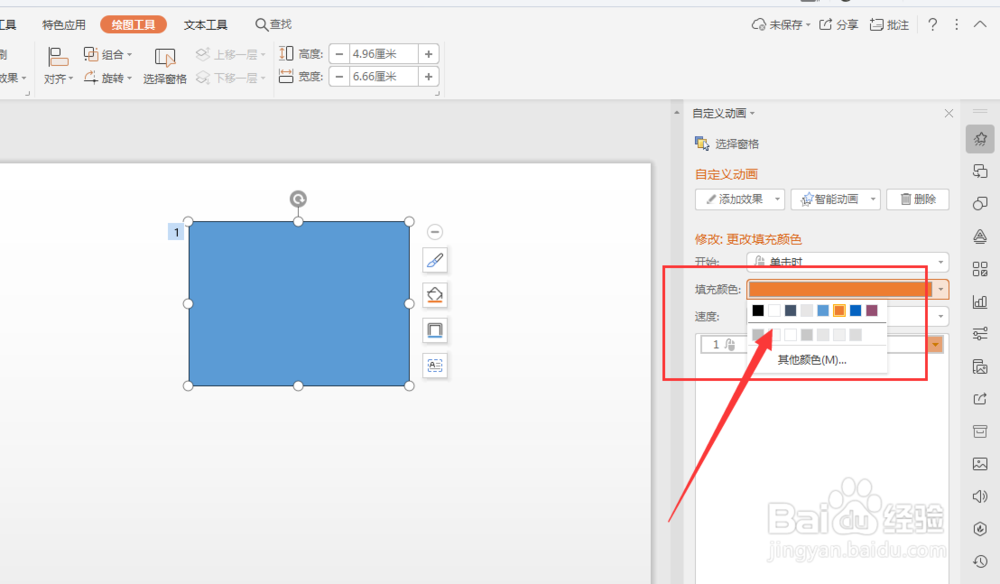
6、打开下方的预览,查看当前的变换效果
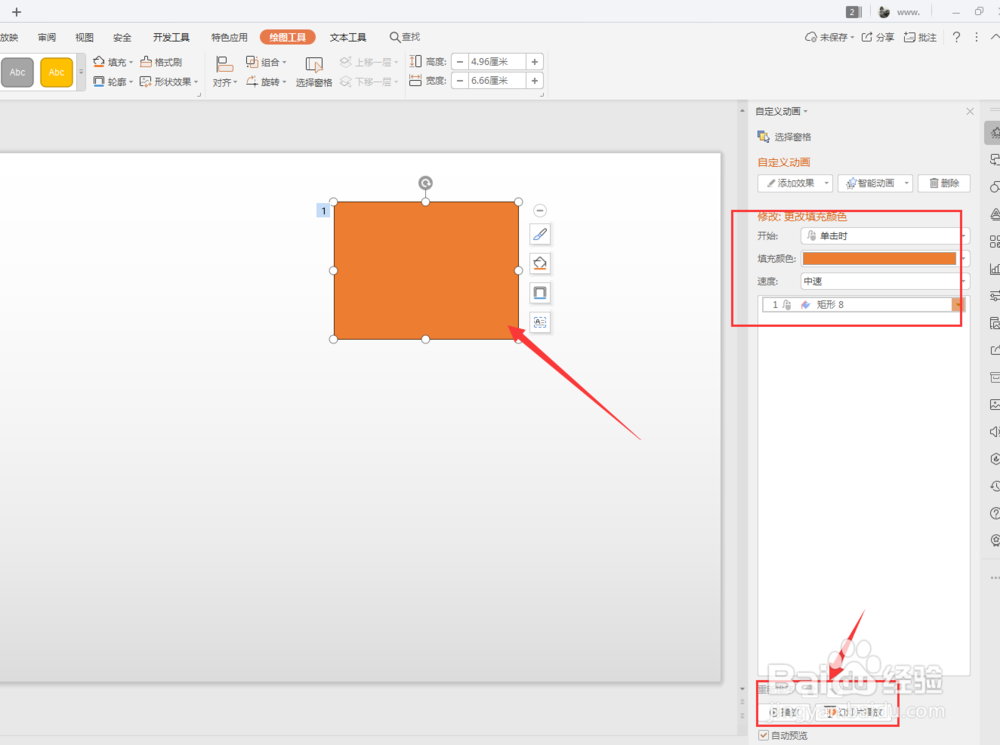
7、总结:1.在幻灯片中先选择插入一个形状,填充初始颜色2.选择形状,打开右侧工具栏中的【动画】属性3.打开自定义动画栏,选择如图的【添加效果】属性4.碚枞凇悄选择【更改填充】属性5.在右侧的填充颜色栏,选择填充一个颜色6.点击下方预览栏,查看当前变换效果
